să vedem mai întâi ce este MySQL
MySQL este o soluție pentru aplicații mici și mijlocii. Face parte din serverele WAMP, LAMP și ansamblurile de servere portabile din Denver, XAMPP. De obicei, MySQL este folosit ca un server accesat de clienți locali sau la distanță, dar distribuția include o bibliotecă internă de servere care permite includerii MySQL în programe independente.
Flexibilitatea DBMS-ului MySQL este susținută de un număr mare de tipuri de tabele: utilizatorii pot selecta fie tabelele MyISAM care acceptă căutarea full-text, și tabelele InnoDB care suportă tranzacțiile la nivelul înregistrărilor individuale. Mai mult decât atât, DBMS MySQL vine cu un tip special de tabel EXEMPLU care demonstrează principiile de creare a unor noi tipuri de tabele. Datorită arhitecturii deschise și licențierii GPL, noi tipuri de tabele apar constant în MySQL DBMS.
Să trecem la descărcarea și instalarea bazei de date MySQL.
Pentru a începe, va trebui să descărcați kitul de distribuție de pe site-ul dezvoltatorului.
Pentru Win 32, descărcați: Windows (x86, 32-bit), MSI Installer Essentials - recomandat
Pentru Win 64, descărcați: Windows (x86, 64-bit), MSI Installer Essentials - recomandat
După ce faceți clic pe butonul Descărcați, veți vedea un formular de înregistrare, îl puteți sări peste link-ul de mai jos (»Nu, mulțumesc, dați-mi drumul la descărcări!).
După ce distribuția pachetului a fost descărcată, executăm instalarea.
În prima fereastră, apăsați butonul.
Acceptați acordul de licență (fără să o faceți)
Apoi selectați "personalizat". Personalizați instalarea la gustul dvs.
Eu aleg componentele necesare pentru mine, nu trebuie să le deconectez. Schimba calea de instalare a serverului și a datelor
Au așteptat! Finalizați instalarea. Verificăm dacă a fost instalat "Lansarea expertului de configurare a instanței MySQL". Se pornește Expertul de configurare, trebuie să selectați "Configurare detaliată" și faceți clic pe "Next"
Selectăm scriptul de instalare: Developer Machine - pentru instalare pe computerul de uz casnic (alegerea noastră), Machine Server - pentru instalare pe server, Machine Server MySQL dedicat - pentru instalarea pe server de către PC. alocate în cadrul MySQL. Aceste opțiuni afectează în primul rând cantitatea de memorie MySQL consumată
MySQL suportă două tipuri de baze de date (InnoDB - cu suport pentru tranzacții și MyISAM - fără tranzacții). Baza de date multifuncțională - va sprijini ambele tipuri de baze de date (alegerea noastră). Numai baze de date tranzacționale - va fi instalat numai suportul InnoDB. Baza de date non-tranzacțională Numai - va fi instalat doar suportul myISAM.
Dacă ați selectat suportul InnoDB în etapa anterioară, puteți configura locația fișierelor de date InnoDB
Suporta conexiuni simultane. Suport decizional - până la 20 de conexiuni simultane (alegerea noastră). Procesarea tranzacțiilor online - până la 500 de conexiuni. Setare manuală - stabilește manual numărul de conexiuni.
Rețineți opțiunile "Activare rețea TCP / IP" și "Activare strictă". Numărul portului este lăsat neschimbat - 3306. Dacă serverul planifică conexiuni directe de la alte computere, verificați opțiunea "Adăugați excepția de firewall pentru acest port".
Selectați codificarea implicită. Acum, cea mai rezonabilă alegere este UTF-8. Alegeți opțiunea Cel mai bun suport pentru multilingvism
Asigurați-vă că marcați opțiunea "Instalați ca Windows Service" (executați ca serviciu Windows). Notați "Lansați automat serverul MySQL" dacă doriți să porniți automat serviciul.
Setați parola de administrator (root). Această parolă este mai bine să nu pierdeți! Opțiunile "Activați accesul rădăcină de la dispozitivele de la distanță" și "Creați un cont anonim" nu sunt recomandate pentru marcare. ele reduc securitatea.
Etapa finală. Aplicați setările.
Considerăm că instalarea MySQL este completă.
Apoi, mergeți la instalarea phpMyAdmin. Să înțelegem mai întâi ce este și pentru ce este phpMyAdmin.
phpMyAdmin este o aplicație web open source scrisă în PHP și reprezentând o interfață web pentru administrarea bazelor de date MySQL. phpMyAdmin vă permite să administrați serverul MySQL prin browser, să executați comenzi SQL și să vizualizați conținutul tabelelor și bazelor de date. Aplicația este foarte populară printre dezvoltatorii web, deoarece vă permite să gestionați MySQL fără a trebui să introduceți direct comenzi SQL, oferind o interfață prietenoasă.
Până în prezent, phpMyAdmin este utilizat pe scară largă în practică. Aceasta din urmă se datorează faptului că dezvoltatorii își dezvoltă intens produsul, luând în considerare toate inovațiile din baza de date MySQL. Majoritatea covârșitoare a furnizorilor ruși utilizează această aplicație ca panou de control pentru a le oferi clienților posibilitatea de a gestiona bazele de date alocate.
Aplicația este distribuită sub licența GNU General Public și atât de mulți alți dezvoltatori o integrează în dezvoltarea lor, de exemplu XAMPP, Denwer, AppServ.
Proiectul este localizat în prezent în mai mult de 50 de limbi.
Ok, acum puteți descărca phpMyAdmin
Accesați site-ul producătorului în secțiunea Descărcări
Alegeți o versiune bazată pe nevoile noastre. La momentul scrierii, actualul a fost 3.3.9.2. Necesită PHP 5 și MySQL 5.
Producătorul furnizează 2 ansambluri:
- toate limbile - pachet complet de interfețe "limbă"
- interfață engleză - engleză
Pentru mine, am ales interfața completă a limbajului ambalată în zip
Fișierele sunt descărcate, fișierul este confiscat. Mergem la consola de management IIS. Apoi, vom decide să facem un site separat sau să adăugăm un director virtual unui site existent. Am ales al doilea
Faceți clic dreapta pe site-ul implicit, "Add Virtual Directory".
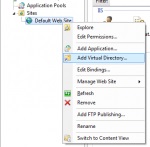
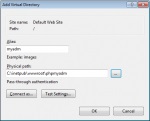
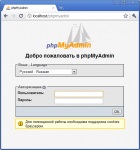
Sper că această informație v-a ajutat.
Eugene. explicați ce nu este așa. Nu înțeleg întrebarea ta.
Voi fi foarte recunoscător pentru răspunsul și explicația, cer unul cât mai detaliat posibil.
Desigur teoretic, și practic, nici tu nu sunt php și nici phpMyAdmin. Aveți nevoie doar de un server MySql, iar clientul are nevoie doar de un conector (driverul de conectat). Deoarece am înțeles că software-ul nu va fi legat de interfețele web.
În loc de phpMyAdmin, vă sfătuiesc să utilizați aplicația Windows ca MySQL Workbench (deoarece PHPMyAdmin este o aplicație web care rulează pe PHP). Numai pe server nu uitați să configurați că clienții externi se pot conecta la baza de date.